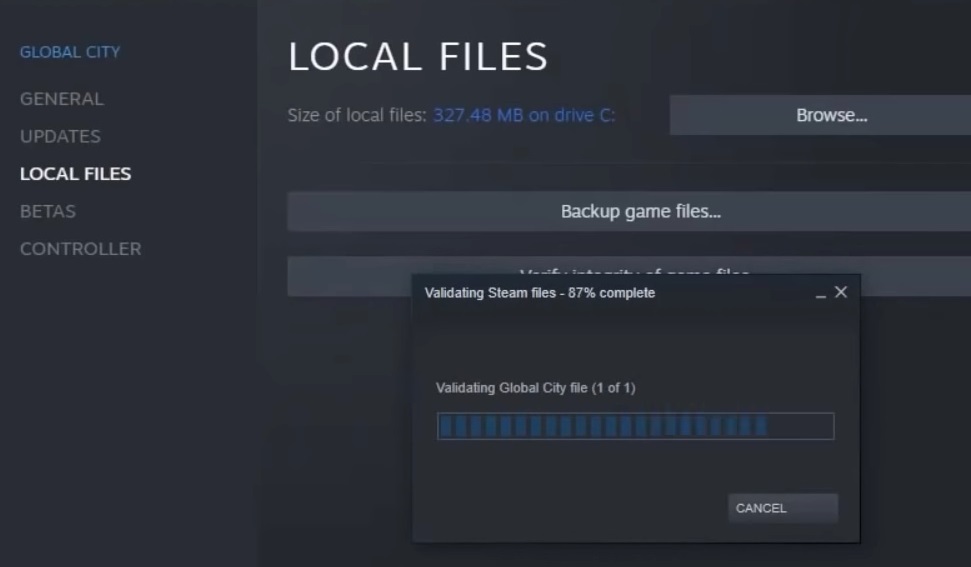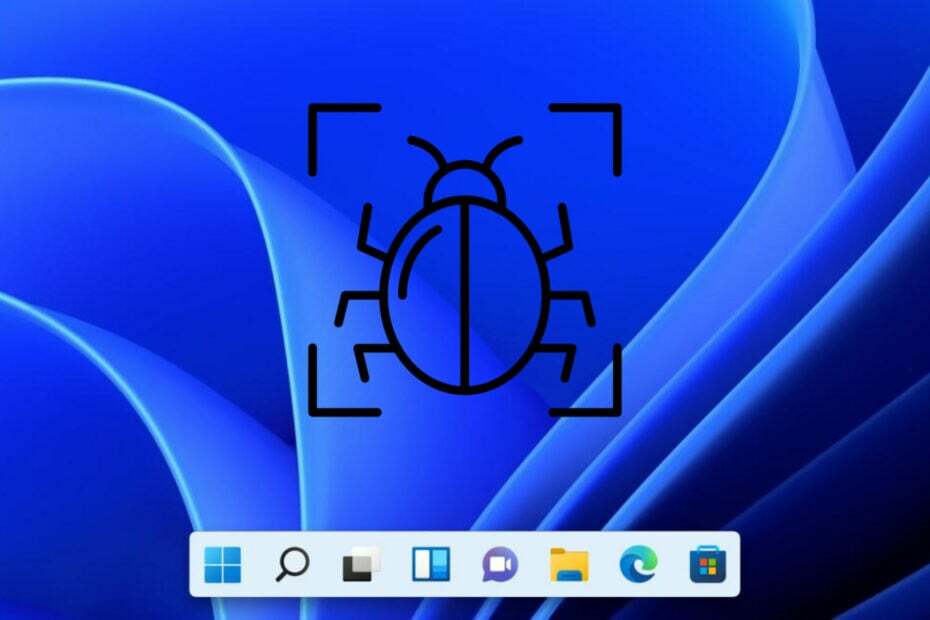- MMC.exe è integrato in ogni versione di Windows dal 2000 ma alcuni utenti hanno ricevuto il MMC.exe bloccato per la tua protezione errore.
- Se MMC.exe è bloccato in Windows 10, non sarai in grado di eseguire Gestione computer.
- Una delle soluzioni per risolvere questo problema è disabilitare SmartScreen come indicato nella nostra guida di seguito.
- Può anche accadere che MMC.exe sia bloccato dall'amministratore e la soluzione è cambiarla in Criteri di gruppo.

- Scarica lo strumento di riparazione PC Restoro che viene fornito con tecnologie brevettate (brevetto disponibile Qui).
- Clic Inizia scansione per trovare problemi di Windows che potrebbero causare problemi al PC.
- Clic Ripara tutto per risolvere i problemi che interessano la sicurezza e le prestazioni del tuo computer
- Restoro è stato scaricato da 0 lettori questo mese.
Potresti essere accolto con un messaggio di errore che dice Mmc.exe bloccato per la tua protezione sopra Windows 10 quando si tenta di eseguire Gestione computer.
Tuttavia, non preoccuparti, questo errore non è un problema troppo grande e può essere risolto con poche modifiche alle impostazioni.
Cosa posso fare se MMC.exe è bloccato dall'amministratore?
- Disattiva SmartScreen
- Abilita la gestione del computer in Criteri di gruppo
1. Disattiva SmartScreen
- Avvia il Centro sicurezza Windows Windows. Puoi farlo semplicemente facendo clic sul simbolo dello scudo a destra del of Barra delle applicazioni.
- Clicca su Controllo app e browser dall'elenco di opzioni a sinistra.
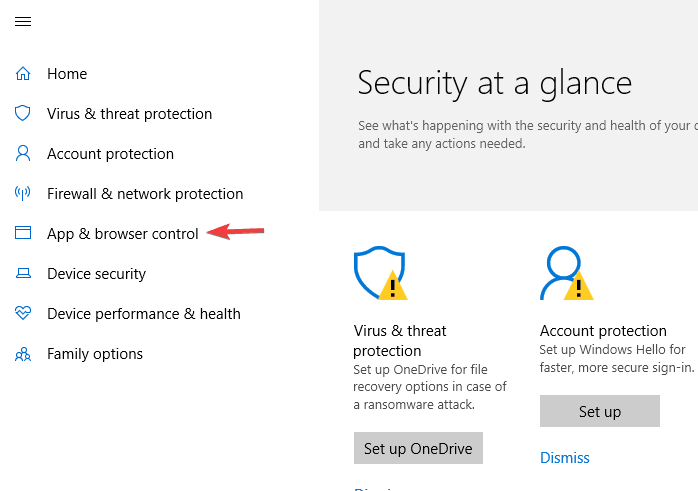
- Clicca sul Impostazioni di protezione basate sulla reputazione opzione.

- Seleziona il spento impostazione per Windows Defender SmartScreen applicabile a ciascun aspetto come Controlla app e file, SmartScreen per Microsoft Edge, e SmartScreen per le app di Microsoft Store.
- Verrà visualizzato un messaggio di avviso relativo al rischio che il dispositivo sia a rischio una volta disattivata la protezione SmartScreen (Non dovresti preoccuparti se sei pronto a correre il rischio).
- Consenso a qualsiasi casella di conferma che si presenta.
Ci sono possibilità che SmartScreen blocchi la gestione del computer. Aggiustare Mmc.exe bloccato per la tua protezione errore, disabilitare SmartScreen e vedere se funziona.
Se il tuo PC è utilizzato da un altro utente che gode anche dello stato di amministratore, dovrai assicurarti che l'account abbia la Gestione computer in Criteri di gruppo abilitata. Segui la prossima soluzione per vedere come lo fai.
2. Abilita la gestione del computer in Criteri di gruppo
- Apri il Correre finestra di dialogo premendo Tasto Windows e R allo stesso tempo.
- genere mmc e premi accedere (Verrà avviata la finestra Editor criteri di gruppo locali).
- Dall'elenco delle opzioni a sinistra, fare clic su Configurazione utente, Selezionare Modelli amministrativi, quindi fare clic su Componenti di Windows, Selezionare Console di gestione Microsoft, e Snap-in con restrizioni/consentiti.
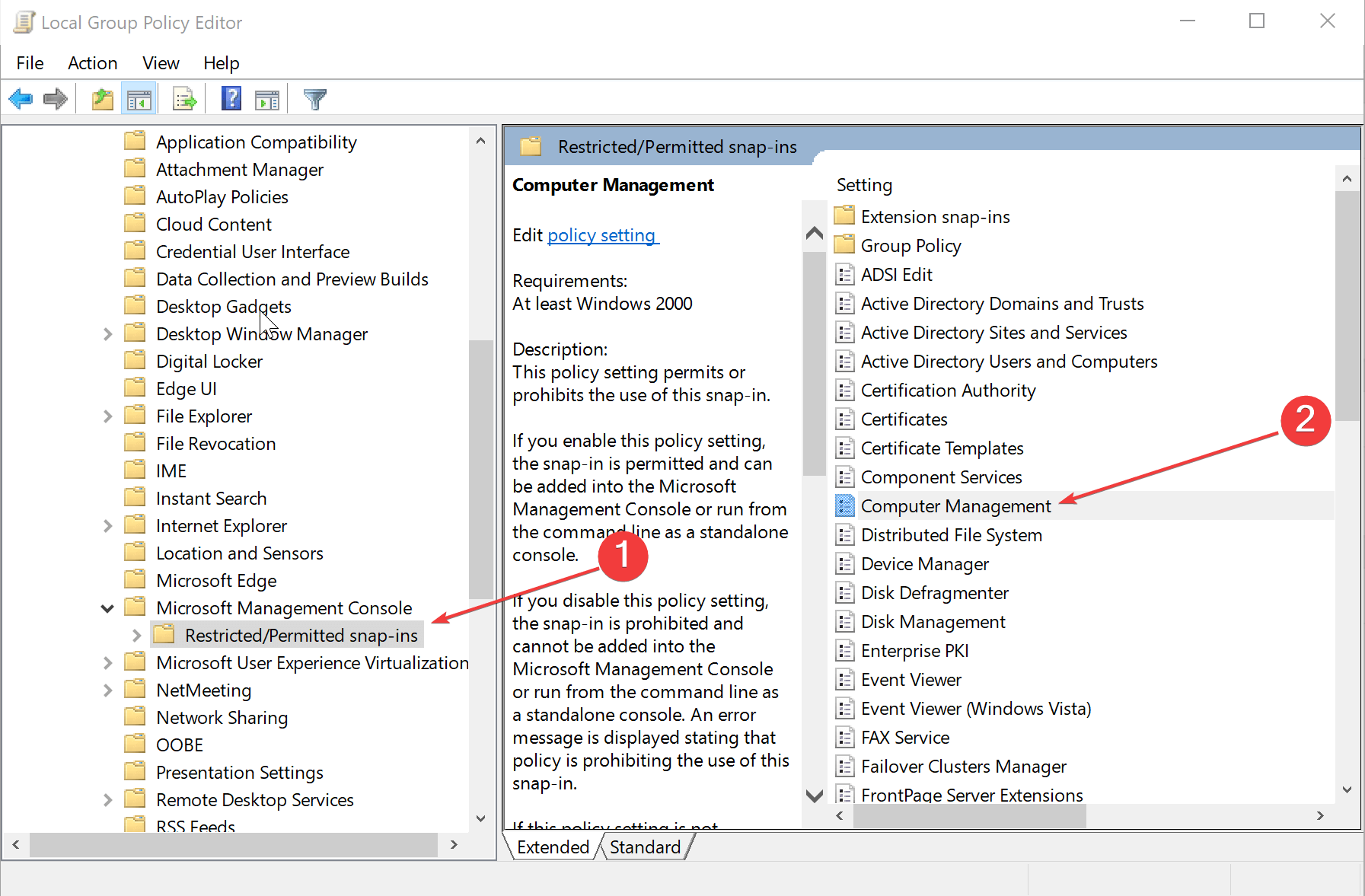
- Nel pannello di destra, tasto destro del mouse sopra Gestione informatica e seleziona Modificare.
- Selezionare Non configurato o Abilitato.
- Clic ok.
- Quindi, chiudi il Editor Criteri di gruppo locali.
Mmc.exe bloccato per la tua protezione l'errore può essere causato dalle impostazioni dei Criteri di gruppo e, per risolverlo, è necessario apportare alcune modifiche, come descritto sopra.
Riavvia il PC e dovresti avere il Mmc.exe bloccato per la tua protezione errore in Windows 10 risolto.
Questa app è stata bloccata per la tua protezione mmc.exe l'errore può essere fastidioso, ma speriamo che tu sia riuscito a risolverlo con una delle nostre soluzioni.
Se hai altri suggerimenti, saremo lieti di leggerli nella sezione commenti qui sotto.
 Hai ancora problemi?Risolvili con questo strumento:
Hai ancora problemi?Risolvili con questo strumento:
- Scarica questo strumento di riparazione del PC valutato Ottimo su TrustPilot.com (il download inizia da questa pagina).
- Clic Inizia scansione per trovare problemi di Windows che potrebbero causare problemi al PC.
- Clic Ripara tutto per risolvere i problemi con le tecnologie brevettate (Sconto esclusivo per i nostri lettori).
Restoro è stato scaricato da 0 lettori questo mese.
Domande frequenti
MMC.exe è un Microsoft integrato file. Si trova in tutte le versioni di finestre dal 2000. Tuttavia, in caso di problemi, utilizzare questa guida esperta per correggere l'errore MMC.exe.
MMC.exe visualizza vari plug-in di gestione accessibili dal Pannello di controllo. Se necessario, fare riferimento a questo guida per risolvere il pannello di controllo che non risponde ai problemi.
MMC.exe è solitamente innocuo, ma i malintenzionati possono usarlo per nascondere malware nel suo codice. Per confermare ed eliminare i virus, usa il viruses migliori soluzioni antivirus senza falsi allarmi positivi.